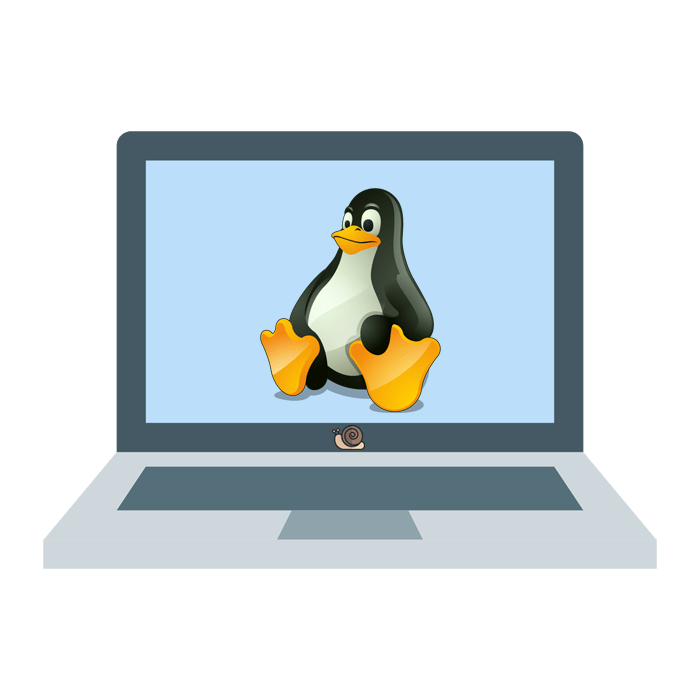Зміст
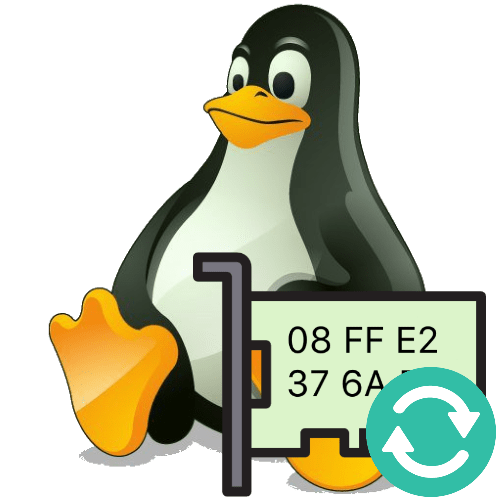
Етап 1: Отримання адреси та імені адаптера
Перш ніж змінити існуючий МАК, слід дізнатися його поточне значення. Як і більшість інших системних операцій, розглянута виконується за допомогою терміналу.
- Запустити необхідний додаток можна декількома способами. Перший-відкрийте перелік встановленого софта натисканням на відповідну кнопку в лівому нижньому кутку, потім виберіть пункт «утиліти»
-
«Термінал»
.
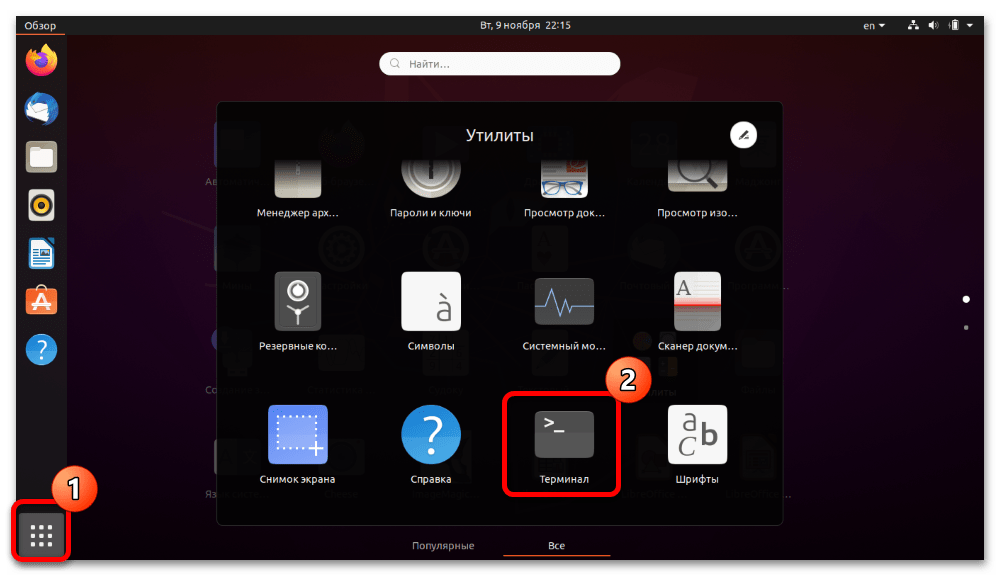
Другий і більш кращий-скористатися поєднанням клавіш, за замовчуванням це Alt+Ctrl+T .
- Після виклику терміналу введіть у ньому таку команду:
Ip link showЦе відобразить адреси всіх мережевих адаптерів, розпізнаних операційною системою. Потрібні значення являють собою послідовність після рядка link/show , а на початку знаходиться конкретний ідентифікатор того чи іншого адаптера.
- Альтернативним методом перегляду MAC-адреси є використання пакету мережевих інструментів. Останні спершу потрібно встановити шляхом введення в терміналі наступної команди:
Sudo apt install net-tools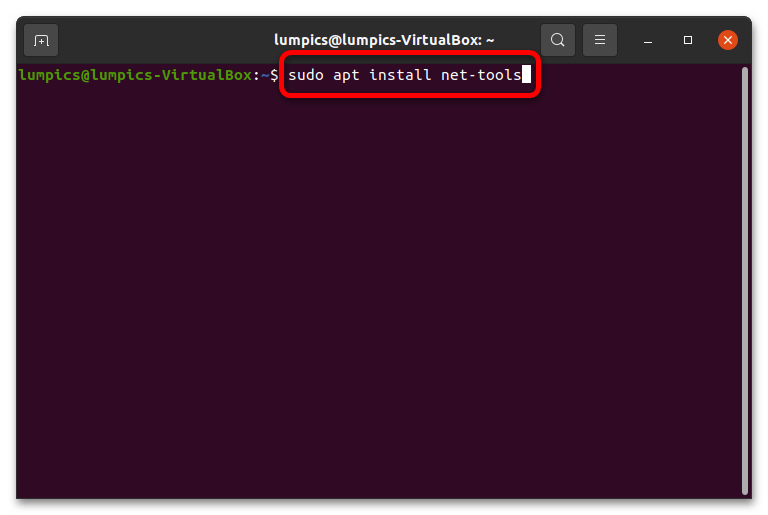
При першому застосуванні з аргументом
sudoпотрібно ввести пароль від облікового запису.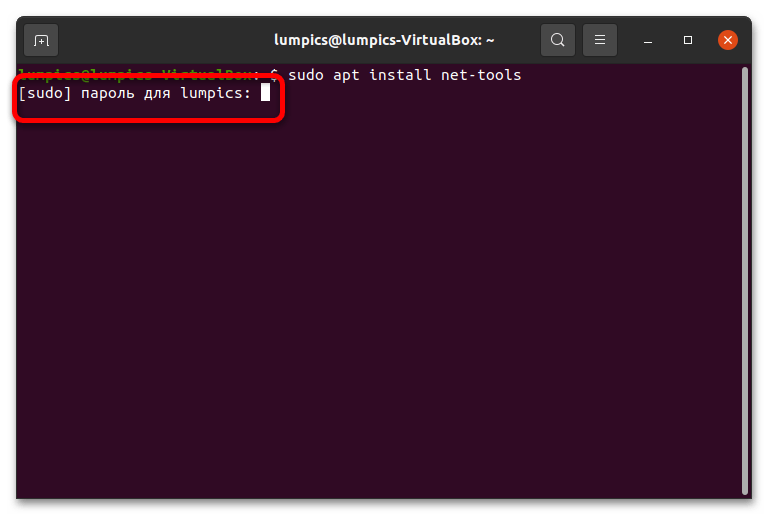
Далі, коли потрібні пакети будуть завантажені та встановлені, введіть наступне:
Ifconfig | grep ether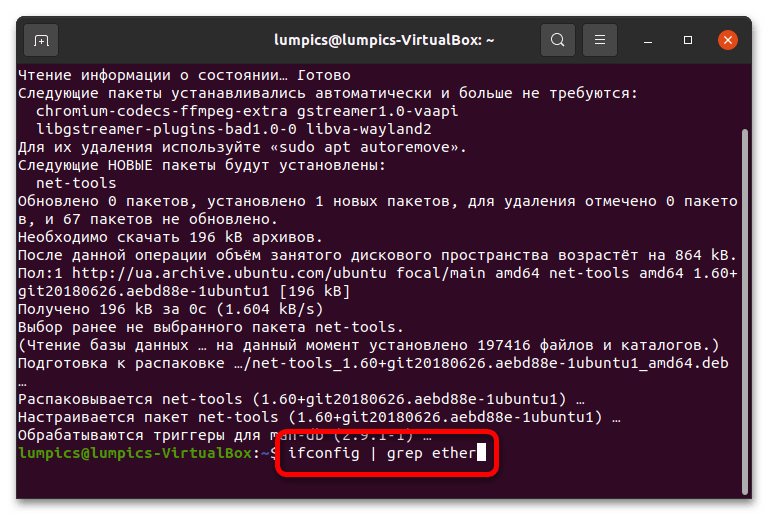
Тут зверніть увагу на значення після послідовності ether - це і є шукане.
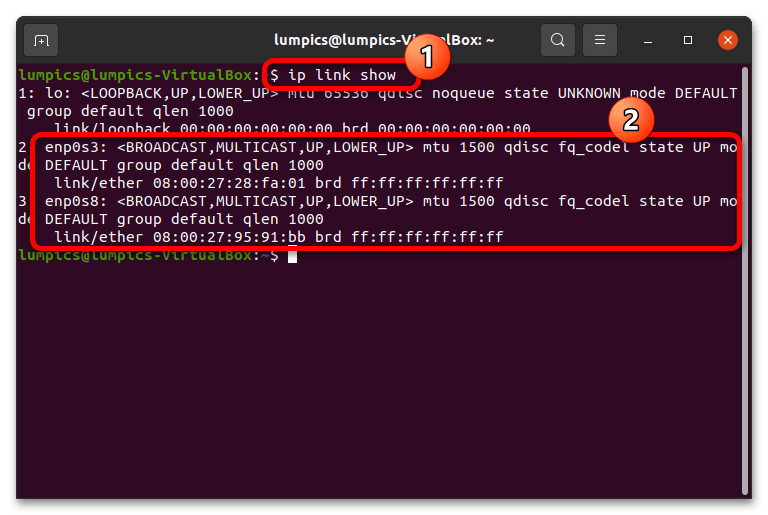
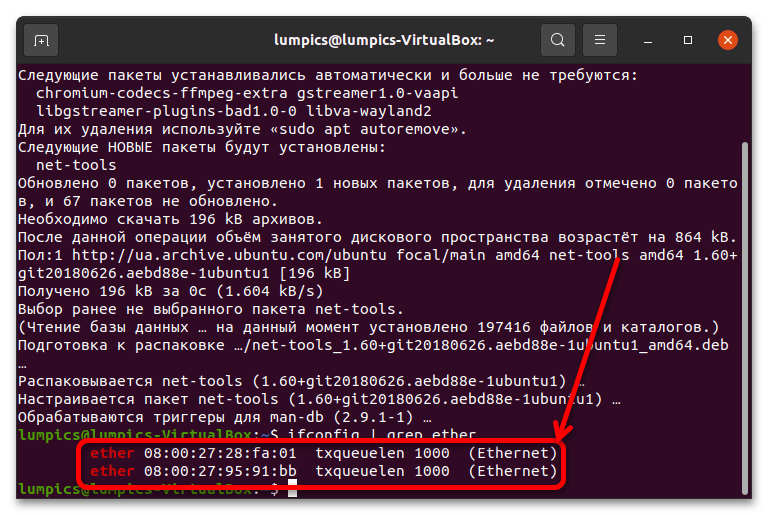
Етап 2: Зміна MAC-адреси
Далі у нас є кілька варіантів вирішення даної задачі: використовувати ip link, вже інстальовані на попередньому етапі net-tools або скористатися завантажується утилітою macchanger.
Варіант 1: IP link
Для зміни MAC за допомогою цих засобів потрібно виконати наступні дії:
- Для початку знадобиться отмонтіровать розглядається пристрій наступною командою (замість
* інтерфейс*впишіть назву потрібного мережевого адаптера, отриманого на попередньому етапі):Sudo ip link set dev * інтерфейс * downВажливо! якщо через цей інтерфейс відбувається підключення до Інтернету, з'єднання пропаде!
- Після відключення адаптера введіть наступне в терміналі:
Sudo ip link set dev *інтерфейс* address *XX:XX:XX:XX: XX: XX*Замість
*XX:XX:XX:XX:XX:XX*потрібно вписати нову адресу, замінюючи символиXXна пари бітів і прибравши зірочки. - Тепер залишається тільки запустити карту заново-для цього введіть команду:
Sudo ip link set dev * інтерфейс * up
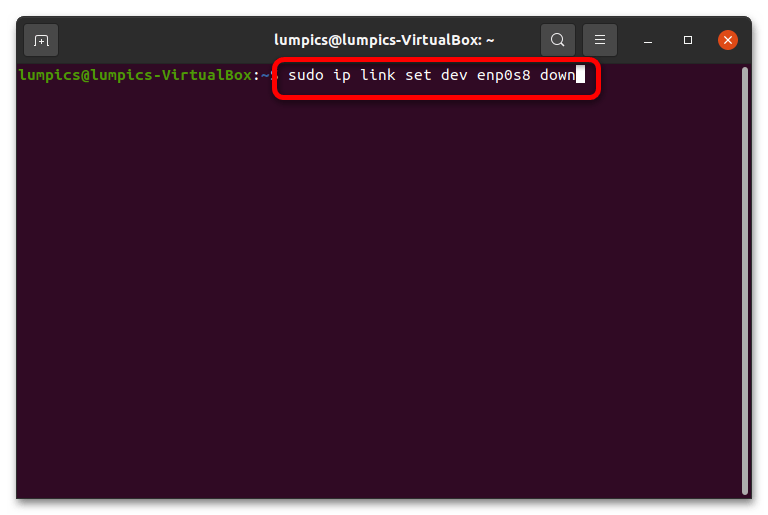
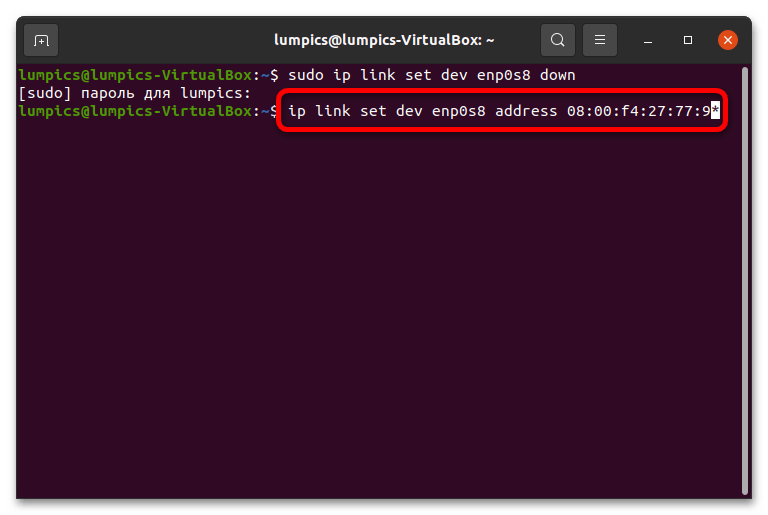
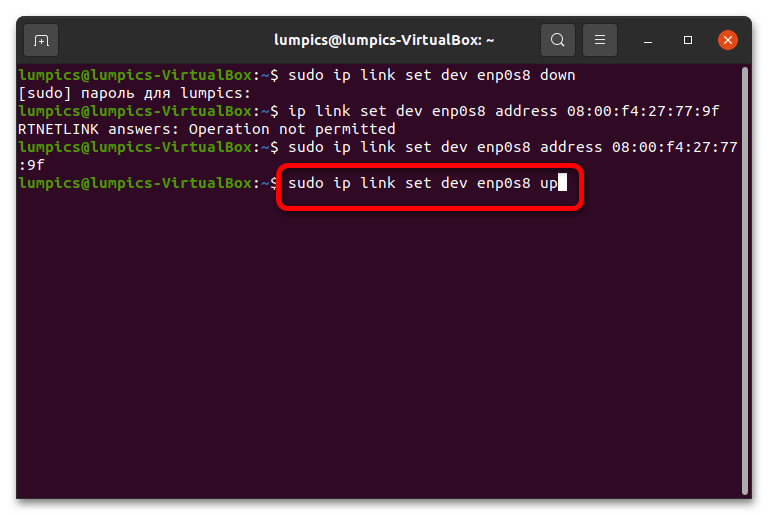
Мережеві утиліти ip link присутні в більшості дистрибутивів Linux за замовчуванням, тому їх можна вважати системними засобами.
Варіант 2: ifconfig
Цей засіб є частиною пакету net-tools і вже досить давно не використовується в дистрибутивах Linux як інструмент управління мережами, проте з його допомогою також можна вирішити розглянуту задачу.
- За замовчуванням ifconfig відсутній в стандартному пакеті програм, тому його потрібно доустановити, якщо цього не було зроблено на кроці 4 попереднього етапу.
- Як і у випадку з утилітою ip link
, спершу потрібно відключити використовуваний пристрій командою:
Sudo ifconfig * інтерфейс * внизЗамінити
* інтерфейс*ім'ям необхідного мережевого пристрою. - Тепер має бути введення операторів заміни адреси - сама послідовність виглядає так:
Sudo ifconfig *інтерфейс* HW ether *XX:XX:XX: XX: XX: XX*Не забудьте замінити вставки на ідентифікатор адаптера та новий MAC відповідно.
- Після застосування команди заново активуємо від'єднаний мережевий інтерфейс, прописавши в консолі наступне:
Sudo ifconfig * інтерфейс * up
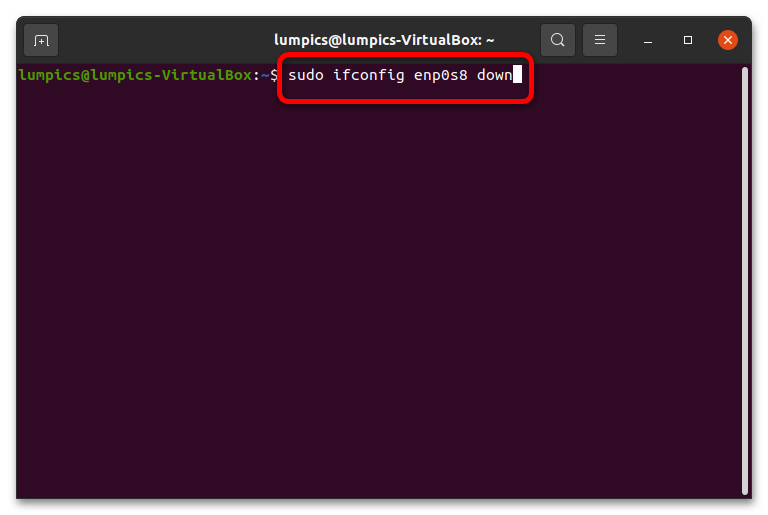
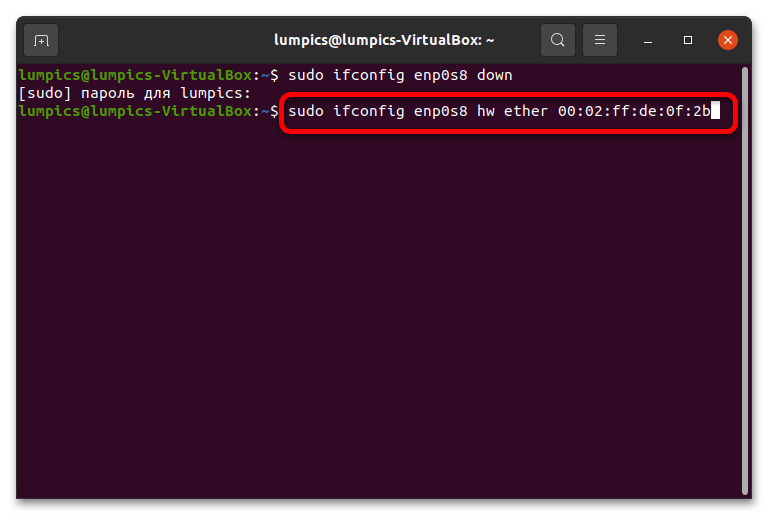
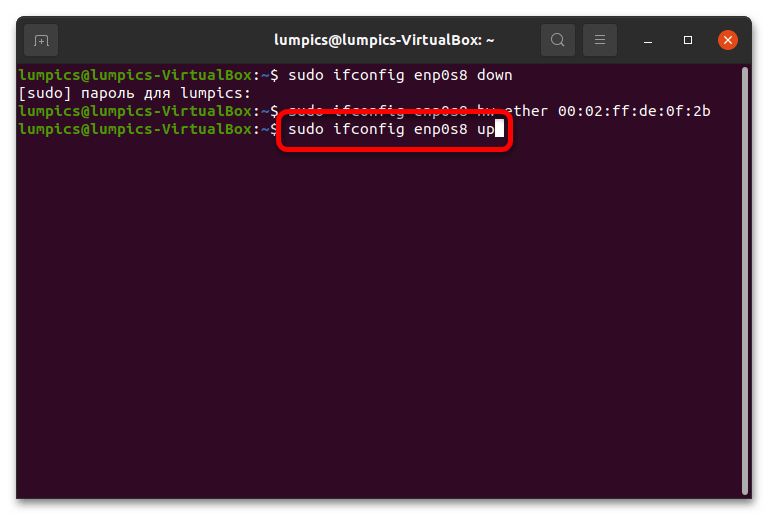
Засіб ifconfig працює точно так само, як і ip link , що стане в нагоді користувачам старих дистрибутивів.
Варіант 3: macchanger
Останнім способом вирішення даної задачі буде чергова консольна програма, іменована macchanger.
- Додаток не є частиною ядра або оболонки, тому його потрібно встановлювати окремо. Викличте термінал і введіть в ньому наступну команду:
Sudo apt-get install macchanger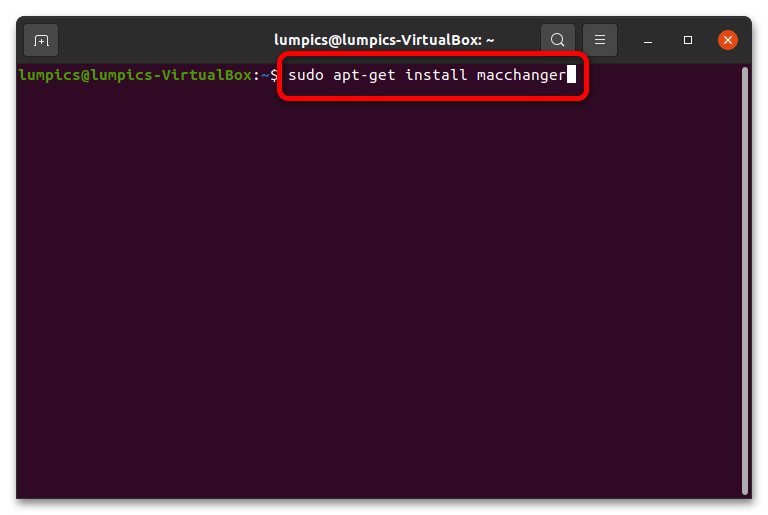
Префікс sudo вимагатиме введення пароля облікового запису.
- В процесі інсталяції з'явиться інформаційне повідомлення із запитом на автоматичну зміну MAC при кожному підключенні мережевого кабелю або активації Wi-Fi. Виберіть потрібний варіант за допомогою стрілок і натисніть Enter .
- Тепер потрібно отримати ім'я пристрою, апаратний ідентифікатор якого ми будемо змінювати, скориставшись для цього наступною командою:
Ip addr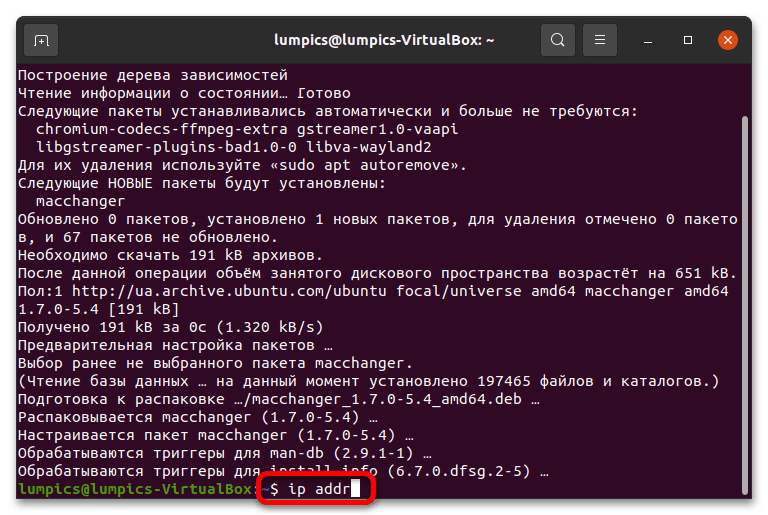
Ознайомтеся з переліком – як правило, зазвичай є два пристрої, одне з яких відповідає за з'єднання по кабелю, друге – за коннектор Wi-Fi. Орієнтуйтеся на вигляд назви-імена бездротових адаптерів починаються з букв wl , кабельних-з e або enp .
- Для присвоєння випадкового MAC в терміналі слід ввести наступне:
Macchanger - R * інтерфейс*Замість * інтерфейс* надрукуйте значення, отримане на кроці 2.
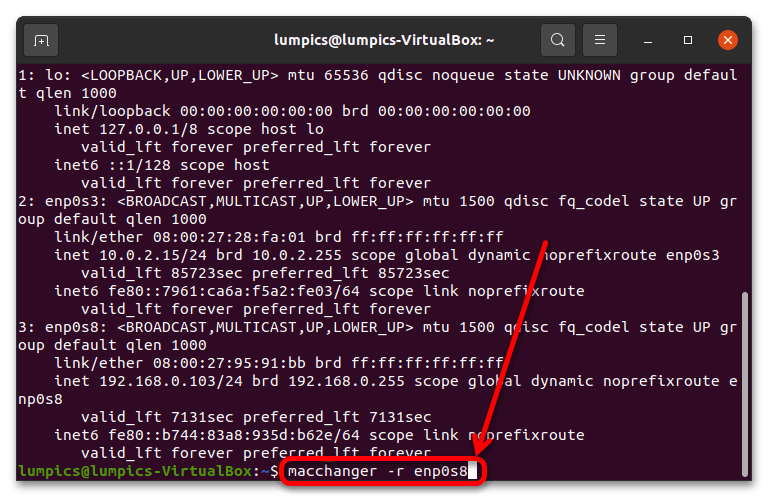
Якщо ви отримали помилку, це означає, що команду потрібно вводити з префіксом
sudo. - Встановлення певної послідовності виглядає подібним чином:
Macchanger --mac= * XX:XX:XX: XX:XX: XX* *інтерфейс*Як і в попередньому випадку, замість вставок із зірочками впишіть ідентифікатор мережевого адаптера і бажане значення МАК. Зауваження про необхідність sudo для цієї команди також справедливо.
- За допомогою macchanger можна відновити і заводський ідентифікатор - просто напишіть таку команду:
Macchanger -p enp0s8
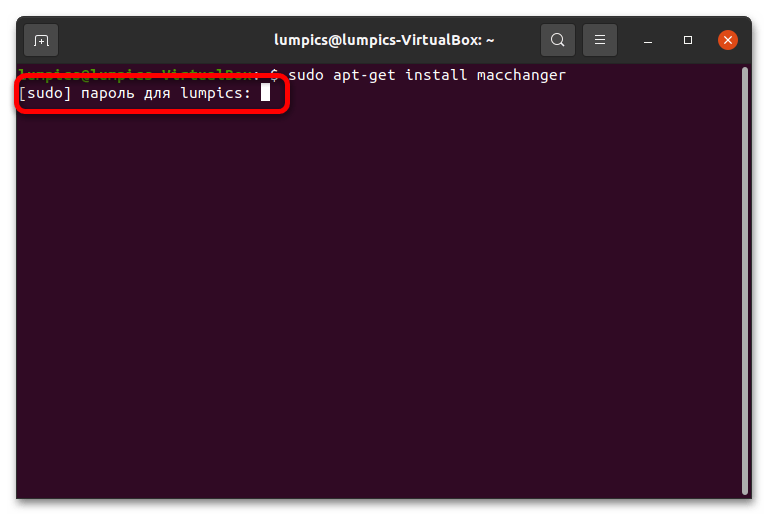
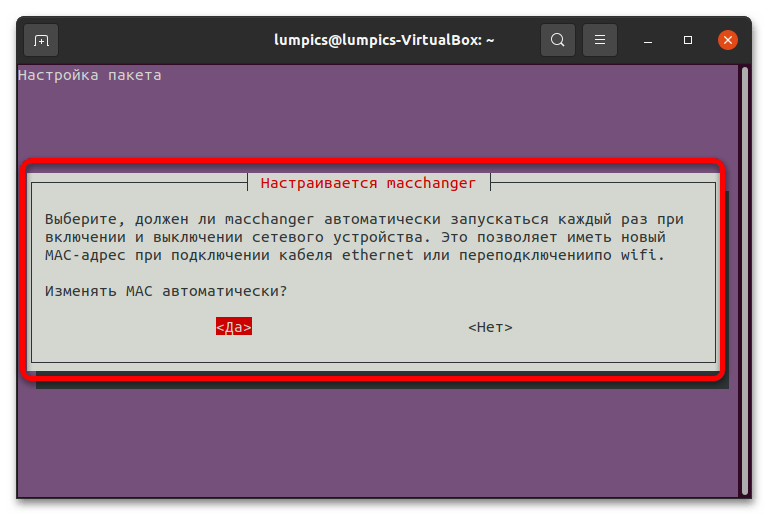
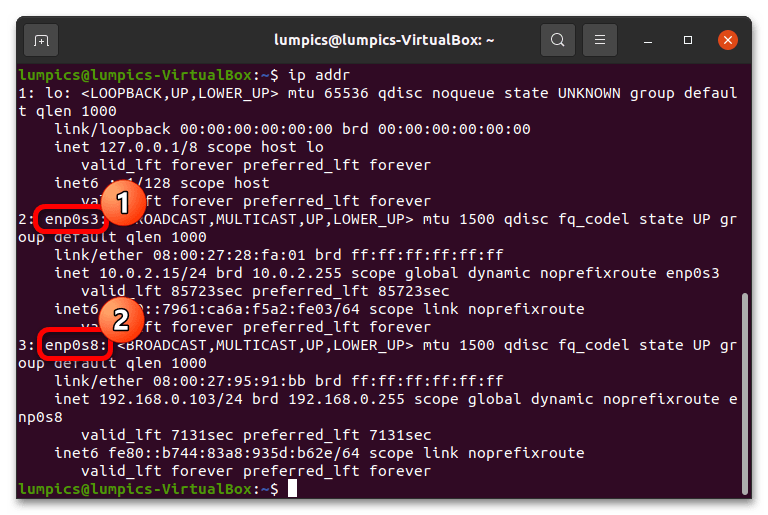
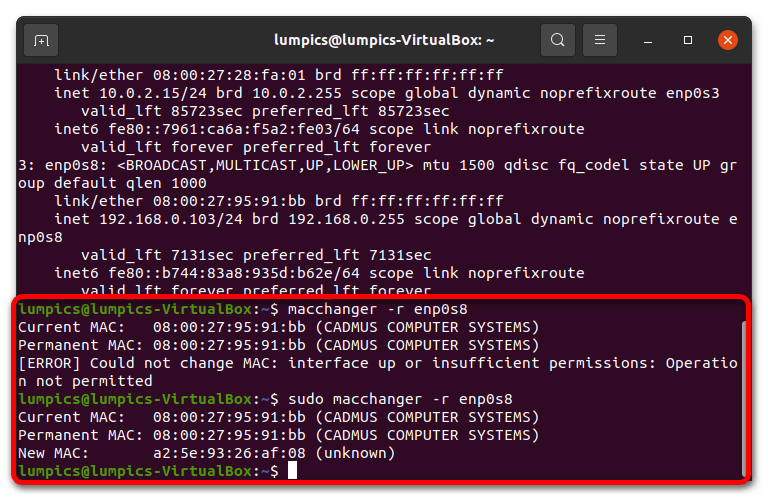
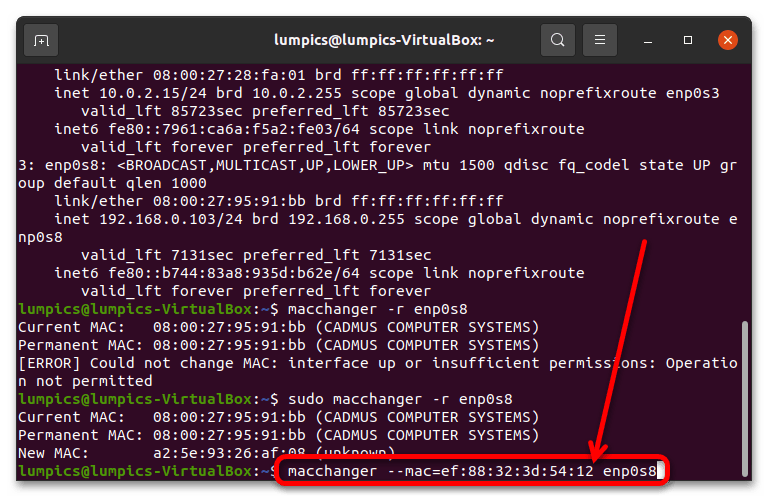
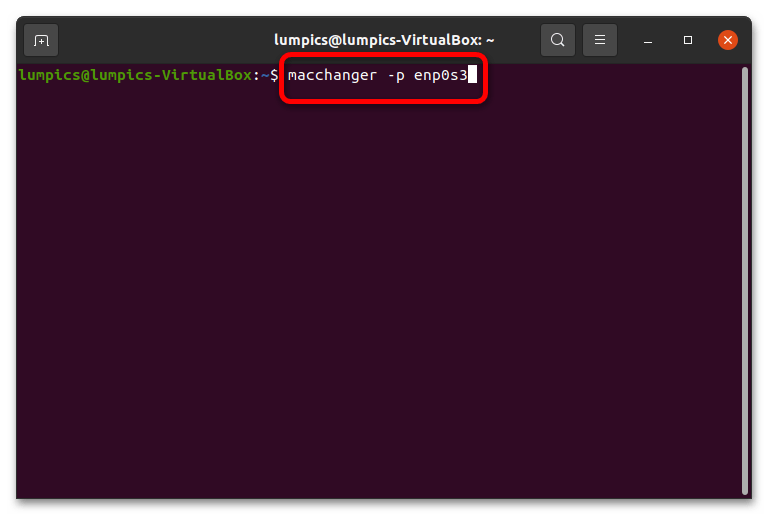
Дана утиліта не вимагає особливих навичок і доступна для інших дистрибутивів на ядрі Linux.